win10任务栏怎么还原到下面的图文教程
1、点击桌面左下角的开始按钮 ,在弹出的菜单中选择“设置”菜单项。

2、打开Windows10的设置窗口,点击“个性化”图标。
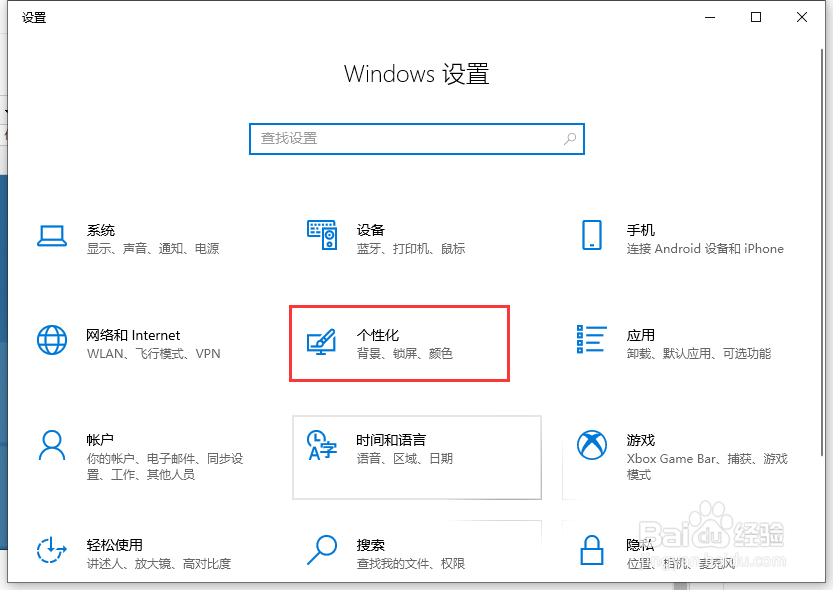
3、点击左侧边栏的“任务栏”菜单项。

4、在右侧窗口中可以看到“任务栏在屏幕上的位置”一项。
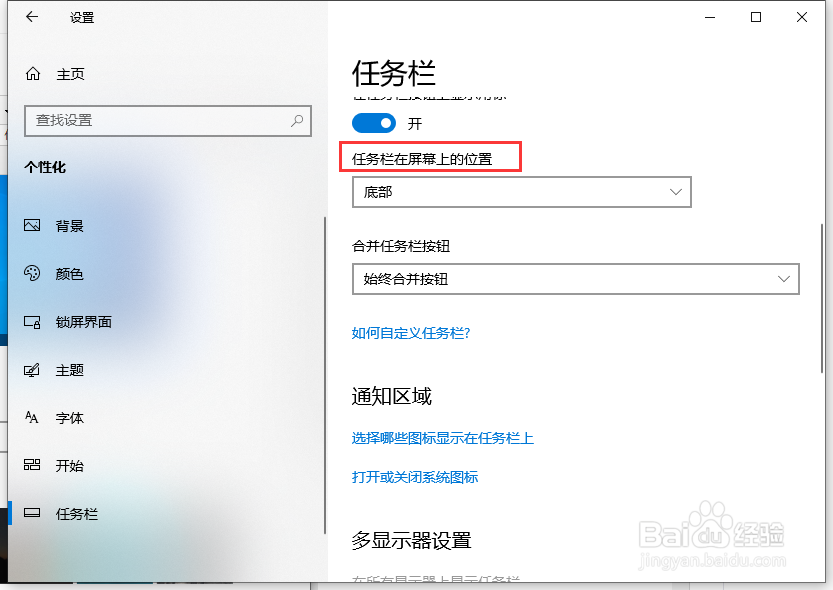
5、点击下面的“任务栏在屏幕上的位置”下拉菜单,在弹出菜单中选择“底部”菜单项就可以了。
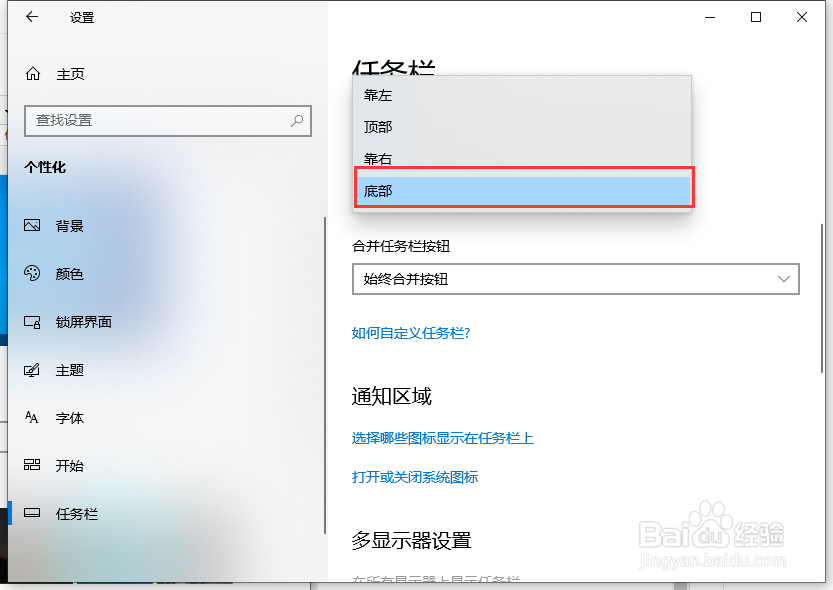
声明:本网站引用、摘录或转载内容仅供网站访问者交流或参考,不代表本站立场,如存在版权或非法内容,请联系站长删除,联系邮箱:site.kefu@qq.com。
阅读量:159
阅读量:167
阅读量:136
阅读量:106
阅读量:141